HP Smart là ứng dụng thông minh hỗ trợ người dùng kết nối thiết bị di động như điện thoại hay máy tính bảng với máy in HP, qua đó người dùng có thể quản lý việc in tài liệu, theo dõi dữ liệu khi đang thực hiện in ấn, quét và chia sẻ hình ảnh trực tiếp trên máy in HP một cách nhanh chóng và tiết kiệm thời gian.
Hiện nay, HP Smart App đều được hỗ trợ trên hầu hết các dòng máy in HP, bạn có thể tải HP Smart App về thiết bị di động của mình và thực hiện thiết lập một số thao tác đơn giản là có thể bắt đầu quản lý in ấn vô cùng tiện lợi.
2. Các tính năng tiện lợi của HP Smart
HP Smart mang đến cho người dùng nhiều tính năng tiện lợi như:
- In tài liệu, văn bản, hình ảnh dễ dàng: Truy cập nhanh chóng và in bất kỳ tài liệu nào từ lưu trữ đám mây, thư viện, tập tin,... trên thiết bị di động của bạn.
- Scan tài liệu và in: Cần kết nối Wifi, sử dụng camera trên điện thoại thông minh để quét tài liệu, bạn có thể xem trước, chỉnh sửa và lưu dưới dạng PDF/JPEG hoặc bạn có thể in ngay khi cần thiết.
- Quét hình ảnh chất lượng: Dễ dàng quét tệp bằng camera của thiết bị và chia sẻ lên đám mây hoặc email. HP Smart tối ưu hóa hình ảnh và cho phép bạn lưu hoặc gửi nhanh chóng.
- Tính năng Chẩn đoán và khắc phục (Diagnose and Fix): Theo dõi quá trình in, hệ thống sẽ chuẩn đoán và khắc phục sự cố trên máy in của bạn.
- Tính năng In bất kỳ đâu (Print Anywhere): Sử dụng ứng dụng qua kết nối không dây để in ấn ở bất kỳ đâu.
- Tính năng Fax di động (Mobile Fax): Sử dụng HP Smart để gửi fax an toàn từ thiết bị di động của bạn.

3. Cách kết nối máy in HP với thiết bị di động bằng ứng dụng HP Smart để in tài liệu
Để kết nối máy in HP với thiết bị di động bằng ứng dụng HP Smart để in tài liệu, thực hiện theo các bước sau đây:
Bước 1: Mở CH Play hoặc App Store và tải ứng dụng HP Smart về thiết bị di động của bạn.
Bước 2: Vào phần WiFi của máy và kết nối với máy in với mật khẩu mặc định là 12345678 > Chọn Kết nối.
Bước 3: Mở lại ứng dụng HP Smart và chọn Print Documents.
Bước 4: Chọn nơi lưu trữ tài liệu > Chọn tài liệu bạn muốn in.
Bước 5: Tiếp theo bạn sẽ được xem trước khi in > Chọn Print (in) > Chọn Print lần nữa để xác nhận.

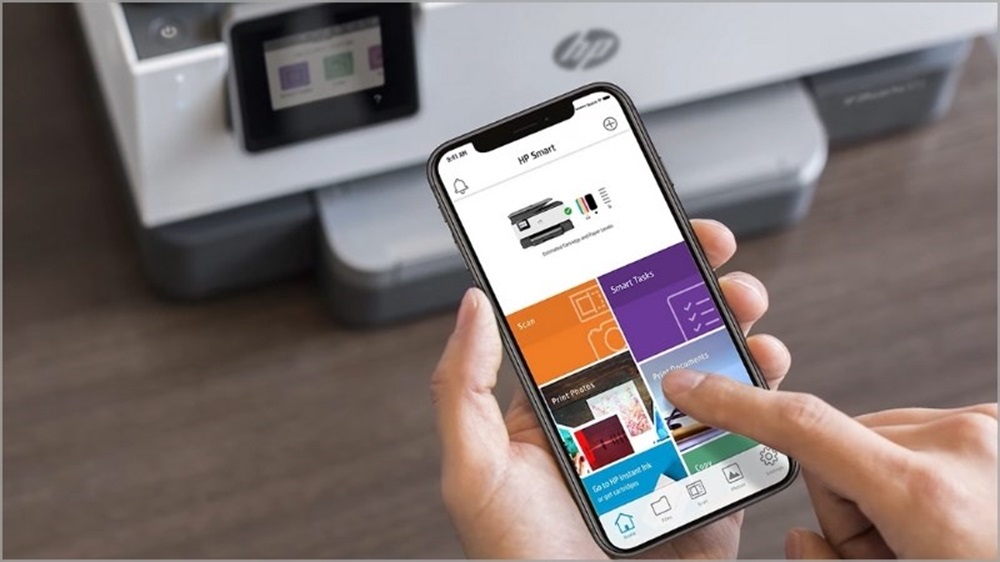






















.jpg)



